OPGELOST: Hoe los ik de fout 'iPad is uitgeschakeld' op?
“Q: iPad is uitgeschakeld, kan geen verbinding maken met iTunes om de toegangscode opnieuw in te stellen, zit vast!
Mijn zoon probeerde mijn iPad zonder te ontgrendelensucces. De iPad is nu vergrendeld en het scherm toont dat iPad is uitgeschakeld, maak verbinding met iTunes. Wanneer ik verbinding maak met iTunes, verschijnt het waarschuwingsvenster met de melding dat de iPad moet worden ontgrendeld voordat iTunes hiermee verbinding kan maken! Ik zit vast! Help alstublieft?!"
Als u iOS-apparaten gebruikt, als u verkeerd invoertwachtwoord zes keer achter elkaar, wordt uw iPhone / iPad / iPod geblokkeerd en ontvangt u het bericht dat uw apparaat is uitgeschakeld. Dit soort problemen kan erg vervelend zijn, en er zijn gebruikers die zelfs aan de situatie voldoen uitgeschakeld iPad verbinden met iTunes werkt niet. Als u zich verward voelt om dit probleem op te lossen, dan zal dit artikel u een handje helpen.
- Deel 1: Hoe Unlocked iPad ontgrendelen met iTunes
- Deel 2: Ontgrendel een uitgeschakelde iPad via iCloud
- Deel 3: Fix uitgeschakeld iPad zonder iTunes (aanbevolen)
Deel 1: Hoe Unlocked iPad ontgrendelen met iTunes
In de meeste gevallen kunnen gebruikers ervoor kiezen om iTunes te gebruiken voor het herstellen van iOS-apparaten. Eigenlijk zijn er twee gevallen waarin gebruikers kunnen kiezen.
- Als u met iTunes hebt gesynchroniseerd, gebruikt u iTunes.
- Gebruik de herstelmodus als u niet kunt synchroniseren of verbinding kunt maken met iTunes.
Hier zullen we u begeleiden om de herstelmodus te gebruiken om uw gehandicapte iPad te repareren.
Stap 1: U moet de Home- en Top-knoppen op de iPad tegelijkertijd ingedrukt houden totdat u het scherm van de herstelmodus ziet. Als u de herstelmodus niet handmatig kunt openen, raden we u aan om een gratis tool te proberen - Tenorshare ReiBoot, deze software kan helpen de herstelmodus in één klik te openen.

Stap 2: Dan moet je je iPad via USB verbinden met iTunes. Wanneer u de optie "Herstellen" of "Bijwerken" ziet, kiest u "Herstellen". (iTunes downloadt software voor uw gehandicapte iPad. Als het meer dan 15 minuten duurt, verlaat uw iPad de herstelmodus en moet u stap 1 en 2 herhalen.)
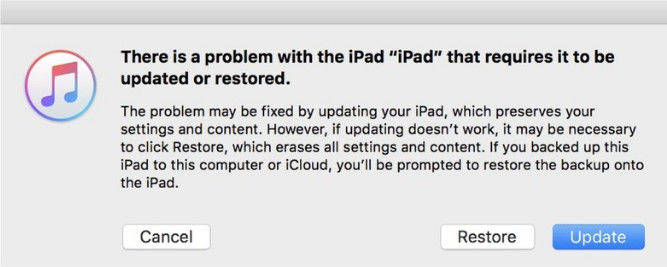
Stap 3: Wacht tot het proces is voltooid en u moet het instellen om uw iPad te gebruiken.
Deel 2: Ontgrendel een uitgeschakelde iPad met iCloud
Als u de functie "Zoek mijn iPhone" op uw uitgeschakelde iPad hebt ingeschakeld, kunt u proberen uw iPad via iCloud te wissen en in te stellen als een nieuw apparaat.
Stap 1: Ga naar icloud.com/find en log in met uw Apple ID. De Apple ID moet degene zijn die u op uw iPad hebt aangemeld.
Stap 2: Klik op 'Alle apparaten' boven aan uw browservenster.

Stap 3: Selecteer uw doel-iPad en klik op "Wissen" om deze iPad en zijn wachtwoord te wissen.
Na deze stappen kunt u nu uw iPad opnieuw instellen.
Deel 3: Beste oplossing voor het repareren van een gehandicapte iPad zonder iTunes
Als u op zoek bent naar een super eenvoudig en effectiefmethode om toegangscodes van iOS-apparaten te omzeilen of wilt voorkomen dat iPad uitgeschakeld wordt, maak verbinding met iTunes, maar er gebeurt niets. Hier raden we u aan om hulp te krijgen van Tenorshare iPhone Unlocker, een professionele iOS-passcode-bypass-tool. Met deze tool moet u slechts enkele stappen uitvoeren die uw iPad weer normaal kan maken.
Stap 1: download en voer Tenorshare iPhone Unlocker uit op uw pc / Mac, verbind uw uitgeschakelde iPad met computer. Klik op de knop "Start" om het IPSW-bestand te downloaden voordat u het iPad-wachtwoord verwijdert.

Stap 2: Nadat het bestand op uw computer is gedownload, kunt u op "Nu ontgrendelen" in de interface klikken en beginnen met het fabrieksherstel van uw iPad zonder wachtwoord.

Stap 3: Het proces kan enkele minuten duren, u moet uw iPad tijdens het proces verbonden houden totdat het is voltooid.
Nadat je al deze 3 oplossingen hebt geprobeerd, jijnu moet uw uitgeschakelde iPad correct zijn uitgevoerd. Het is niet zo eenvoudig om iPad uitgeschakeld te maken verbinden met iTunes fix zonder te herstellen, maar u kunt uw iPad nog steeds herstellen vanaf een back-up.


![[Opgelost] Hoe kan ik iTunes repareren?](/images/itunes-tips/solved-how-to-fix-itunes-cant-verify-the-identity-of-the-server-error-2019.jpg)
![[Opgelost] iTunes-bibliotheekbestanden kunnen niet worden opgeslagen](/images/itunes-tips/solved-itunes-library-files-cannot-be-saved.jpg)
![[Opgelost] Hoe iTunes Fout 9006 op Windows / Mac te repareren](/images/itunes-tips/solved-how-to-fix-itunes-error-9006-on-windowsmac.jpg)
![[Opgelost] iTunes Onbekende fout 0xE bij verbinding met iPhone](/images/itunes-tips/solved-itunes-unknown-error-0xe-when-connect-to-iphone.jpg)


![[Opgelost] iPhone 7 wachtwoord werkt niet Probleem 2019](/images/iphone7-tips/solved-iphone-7-password-not-working-issue-2019.jpg)
![[Probleem opgelost] iCloud Calendar Sync Error 400](/images/icloud-tips/issue-solved-icloud-calendar-sync-error-400.jpg)